HP DreamColor Z24x G2 Display Bedienungsanleitung
Stöbern Sie online oder laden Sie Bedienungsanleitung nach Fernseher & Monitore HP DreamColor Z24x G2 Display herunter. HP DreamColor Z24x G2 Display Felhasználói útmutató [mk] [sq] Benutzerhandbuch
- Seite / 47
- Inhaltsverzeichnis
- LESEZEICHEN
- Felhasználói útmutató 1
- Az útmutatóról 3
- Tartalomjegyzék 5
- 1 Termékjellemzők 7
- Fontos biztonsági előírások 9
- Útmutató a karbantartáshoz 10
- A monitor tisztítása 11
- A monitor szállítása 11
- 3 A monitor üzembe helyezése 12
- Hátsó részegységek 14
- A kábelek csatlakoztatása 15
- Az előlap részegységei 19
- A monitor beállítása 20
- A monitor bekapcsolása 22
- USB-eszközök csatlakoztatása 24
- A monitorállvány eltávolítása 24
- A monitor felszerelése 25
- A monitor felszerelése 21 27
- Az adatkártya megkeresése 29
- Kábelzár rögzítése 30
- 4 A monitor használata 31
- Letöltés a weboldalról 32
- Színkezelés 40
- Színkalibrálás – gyári 41
- Színkalibrálás – felhasználói 41
- A Műszaki adatok 42
- B Támogatás és hibaelhárítás 44
- Terméktámogatás 45
- C Kisegítő lehetőségek 47
Inhaltsverzeichnis
Felhasználói útmutató
FIGYELEM! A nem megfelelő helyen, például öltözőasztalon, könyvszekrényen, polcon, íróasztalon, hangszórón, ládán vagy kézikocsin felállított monitor
A monitor tisztítása1. Kapcsolja ki a monitort, és a készülék hátoldalából húzza ki a tápkábelt.2. Egy puha, tiszta, antisztatikus ronggyal törölje le
3 A monitor üzembe helyezéseA monitor üzembe helyezéséhez győződjön meg arról, hogy a monitor, a számítógép és minden más csatlakoztatott eszköz ki va
4. A HP Quick Release 2 retesz (3) felfelé ugrik, amikor az állvány a helyére rögzül.MEGJEGYZÉS: Ha a monitort az állvány helyett egy tartószerelvényr
Hátsó részegységekRészegység Funkció1 USB 3.0 csatlakozók lefelé (oldalsó panel)A monitorhoz opcionálisan csatlakoztatható USB-eszközök csatlakoztatás
A kábelek csatlakoztatása1. Tegye a monitort egy kényelmes, jól szellőző helyre a számítógép közelébe.2. Csatlakoztatás előtt vezesse keresztül a kábe
●Digitális DVI-használat esetén csatlakoztassa a DVI-D-jelkábelt a DVI-csatlakozóhoz a monitor hátlapján, a másik végét pedig a számítógép DVI-csatlak
●Digitális HDMI-használat esetén csatlakoztassa a HDMI-jelkábelt a HDMI-csatlakozóhoz a monitor hátlapján, a másik végét pedig a számítógép HDMI-csatl
5. Csatlakoztassa a tápkábel egyik végét az AC tápcsatlakozóhoz a monitor hátulján, a másik végét pedig egy elektromos fali aljzathoz.MEGJEGYZÉS: A mo
Az előlap részegységeiKezelőszerv Funkció1 Funkciógombok Ezekkel a gombokkal navigálhat keresztül a Képernyőmenün, azoknak a jelzéseknek az alapján, a
© Copyright 2017 HP Development Company, L.P.A HDMI, a HDMI embléma és a High-Denition Multimedia Interface HDMI Licensing LLC védjegye vagy bejegyze
A monitor beállítása1. Döntse előre vagy hátra a monitorpanelt annak megfelelő szemmagasságba állításához.2. Forgassa a monitort jobbra vagy balra a l
3. Állítsa a monitor magasságát a személyes munkaállomásának megfelelő, kényelmes pozícióba. A monitor legfelső peremének magassága ne haladja meg a s
MEGJEGYZÉS: A monitorban egy olyan automatikus forgatási érzékelő található, amely a megjelenített Képernyőmenüt a monitor elforgatása esetén fekvő he
FONTOS: Azokat a monitorokat, amelyeket ugyanazt a képet mutatják hosszú időn keresztül, a képbeégés veszélye fenyegeti.* A monitor képernyőjének beég
USB-eszközök csatlakoztatásaA monitoron négy USB port található lefelé (kettő a hátoldalán, kettő pedig az oldalán).MEGJEGYZÉS: A monitor USB-portjain
5. Csúsztassa ki az állványt a mélyedésből (3).A monitor felszereléseA monitorpanelt falra, forgókarra vagy bármilyen más tartószerkezetre is erősíthe
A monitor rögzítése Quick Release 2 tartókerettelA monitorpanel rögzítése tartószerelvényhez az állványon található Quick Release 2 tartókerettel:1. T
3. Távolítsa el a monitorpanel hátulján található VESA furatokból a négy csavart.4. Szerelje fel a rögzítőlemezt tetszés szerint a falra vagy lengőkar
5. Helyezze a monitorpanelt a felszerelt rögzítőbilincsre úgy, hogy a mélyedését a rögzítőbilincshez igazítja, majd lefelé csúsztatja a bilincs teteje
A sorozatszám és a termékszám megkereséseA sorozatszám és a termékszám a képernyőfej hátsó paneljén egy címkén található meg. Ha a monitor típusával k
Az útmutatórólEz az útmutató a monitor jellemzőit, az üzembe helyezésének lépéseit, valamint a műszaki adatait mutatja be.FIGYELEM! Olyan veszélyes he
Kábelzár rögzítéseA monitort rögzítheti egy x tárgyhoz a HP-tól külön beszerezhető kábelzárral.24 3. fejezet A monitor üzembe helyezése
4 A monitor használataSzoftverek és segédprogramokA monitorhoz mellékelt optikai lemez – ha van – a következő fájlokat tartalmazza, amelyeket a számít
Letöltés a weboldalrólHa nem rendelkezik a számítógép vagy a forráseszköz optikai meghajtóval, akkor letöltheti az INF és ICM fájlok legfrissebb verzi
2. Adja hozzá a kongurációhoz a második monitort úgy, hogy egy DisplayPort kábellel összekapcsolja az elsődleges monitor DisplayPort OUT csatlakozójá
Többmonitoros használat optimalizálásaA többmonitoros használat optimalizálása érdekében kövesse az alábbi lépéseket a kalibrált színtér engedélyezésé
Ha a takarólemezen lévő gombok elhalványulását (a fent leírt módon) letiltotta, a környezeti megvilágítás eltérő szintjeihez mérten beállíthatja a tak
Level 1 (1. szint) Level 2 (2. szint) Level 3 (3. szint)NatívRGB Adjust (OK/Automatikus beállítás) MelegSemlegesHűvösCustom (RGB) (Egyéni (RGB))Adjust
Level 1 (1. szint) Level 2 (2. szint) Level 3 (3. szint)Vissza Image Adjustment (Képkiigazítás) Aspect Ratio Display (Oldalarány megjelenítése)Fill t
Level 1 (1. szint) Level 2 (2. szint) Level 3 (3. szint)Swap Primary and PIP Inputs (Elsődleges és PIP bemenetek váltása)Back (Vissza)Primary / PIP So
Level 1 (1. szint) Level 2 (2. szint) Level 3 (3. szint)helyzetének a módosításához.) Press "Back" when you are nished. (Amikor elkészült,
iv Az útmutatóról
Level 1 (1. szint) Level 2 (2. szint) Level 3 (3. szint)Firmware Revision (Firmver verziója):Firmware Revision IDs (Firmerverzió azonosítói)Last Calib
Színkalibrálás – gyáriA gyárban kalibrálják a három szabványos színteret, az sRGB-t, az AdobeRGB-t és a BT.709-t, és a kalibrálásról egy egy oldalas j
A Műszaki adatokMEGJEGYZÉS: Minden műszaki adat a HP összetevők gyártói által megadott általános adatokat tükrözi, a tényleges teljesítmény lehet nagy
Előre beállított kijelzőfelbontásokAz alábbiakban felsorolt felbontások a leggyakrabban használt üzemmódok, és gyári alapbeállításként használatosak.
B Támogatás és hibaelhárításGyakoribb hibák elhárításaA következő táblázat lehetségesen előforduló problémákat, a problémák lehetséges okait, valamint
Probléma Lehetséges ok Megoldásenergiatakarékos alvó módra váltott volna.lehetőséget, és az automatikus alvást állítsa Enable (Engedélyezés) értékre.A
●A megjelenő hibaüzenetek●Hardverkonguráció●Az ön által használt hardver és szoftver neve és verziója40 B függelék: Támogatás és hibaelhárítás
C Kisegítő lehetőségekA HP olyan termékeket és szolgáltatásokat tervez, állít elő és forgalmaz, amelyeket mindenki használhat, köztük a fogyatékkal él
Tartalomjegyzék1 Termékjellemzők ...
Többmonitoros használat optimalizálása ... 28A
1 TermékjellemzőkJellemzőkAz LCD (liquid crystal display, azaz folyadékkristályos kijelzős) monitor aktív mátrixos In-Plane Switching (IPS) panellel r
●Analóg hangkimenet fülhallgatóhoz vagy egy opcionális HP hangszórósávhoz●USB 3.0 elosztó egy felfelé irányuló porttal (kábel tartozékként mellékelve)
2 Baleset-megelőzési és karbantartási útmutatóFontos biztonsági előírásokA monitor tartozéka lehet egy váltakozó áramú tápkábel is. Ha másik kábelt ha





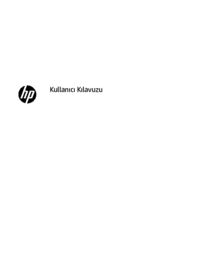

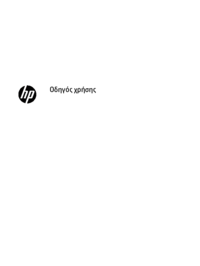
















 (36 Seiten)
(36 Seiten)
 (51 Seiten)
(51 Seiten) (45 Seiten)
(45 Seiten) (49 Seiten)
(49 Seiten) (59 Seiten)
(59 Seiten) (120 Seiten)
(120 Seiten) (46 Seiten)
(46 Seiten) (119 Seiten)
(119 Seiten)
 (40 Seiten)
(40 Seiten) (55 Seiten)
(55 Seiten) (117 Seiten)
(117 Seiten) (41 Seiten)
(41 Seiten)







Kommentare zu diesen Handbüchern